Sammanfattning: Förlorar du några viktiga MP4-filer eller blir skadade MP4-videor och kan inte spela dem på din dator? Det här inlägget kommer att presentera dig med bästa MP4-återställningsprogramvara för att återställa dina raderade / förlorade MP4-videor. Dessutom kan du hitta en effektiv metod för att fixa skadad MP4.
"Jag får många meningsfulla videor tagna på min Nikon-kamera. I morse efter att jag säkerhetskopierat dem till min dator konverterade jag dem till MP4-filer för bättre uppspelning på andra enheter. Medan konverteraren frös och satte ut många skadade MP4-videor. Hur fixar jag dessa MP4? "
"För att få min dator tillbaka till normalt skick installerar jag om Windows-systemet. Men efter det märker jag att många MP4-klipp på skrivbordet saknas. Hur återställer jag förlorade MP4-videor? Finns det någon bra MP4-återställningsapp?"
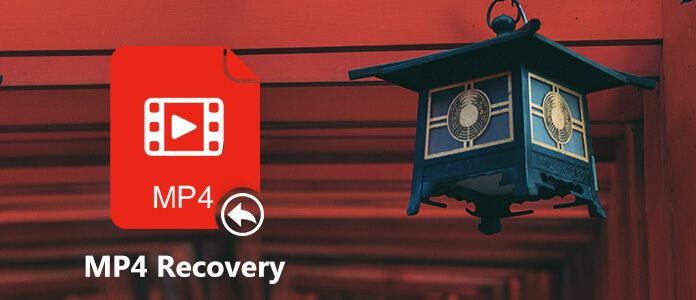
Att leva i den digitala världen tycks dataförlust vara det oundvikliga.
På grund av olika orsaker som felaktig drift eller systemkrasch kan du enkelt komma åt data som förlorar situationen. Det här inlägget kommer huvudsakligen att fokusera på MP4-videoåterställningen. Om du står inför den situation som MP4 förlorade och vill hitta dem tillbaka är du på rätt plats. Även om du får en skadad MP4-fil hittar du en användbar metod för att fixa den.
Om du är angelägen om att återställa dina raderade / förlorade MP4-filer kommer vi först att rekommendera proffsen MP4 Recovery. Det har förmågan att återställa MP4-video från dator, hårddisk, USB-flashenhet, SD-kort, digital kamera och mer. Så länge din MP4 inte har skrivits över, kan du använda den här återställningsprogramvaran för MP4 för att hämta den.
Den kan hantera olika dataförlustsituationer som felaktig radering, formaterad partition, hårddiskproblem, RAW-hårddisk, kraschad dator och så vidare. Förutom att MP4 återhämtar sig har den också möjlighet att hämta borttagna / förlorade bilder, låtar, e-postmeddelanden, dokument och mer. Bara gratis ladda ner MP4-återställning och hitta dina MP4-filer tillbaka.
steg 1 Starta återställning av MP4
Dubbelklicka på nedladdningsknappen ovan för att gratis ladda ner och installera den här MP4-programmen för återhämtning av video på din dator. Om du vill återställa MP4 från extern hårddisk eller USB-enhet, se till att du ansluter den till datorn.

steg 2 Välj datatyp och hårddisk
Denna MP4-återställningsprogramvara gör att du kan återställa MP4-videor från både datorns hårddisk och extern enhet. När du har angett huvudgränssnittet kan du se många datatyper och enhetens platser listas. Här måste du markera Video som måldatatyp. Välj sedan vilken plats du vill återställa MP4 från.
steg 3 Skanna MP4-fil
Klicka sedan på Skanna-knappen för att skanna borttagen / förlorad MP4 från din valda hårddisk. Denna MP4-återställningsprogramvara erbjuder två skanningssätt som du kan använda, "Quick Scan" och "Deep Scan". Den kommer först att söka efter din MP4 med snabb skanningssätt.

steg 4 Gör MP4-återhämtning
Alla saknade MP4-filer kommer att listas i gränssnittet efter skanning. Välj MP4-data som du vill återställa och klicka sedan på Återställ-knappen för att starta MP4-dataåtervinningsprocessen. Du kan också använda "Filter" -funktionen för att snabbt hitta dina saknade filer.

Inom några klick kommer alla borttagna / förlorade MP4-filer att återställas till din dator. Om du vill återställa andra data kan du också lita på den här dataintervinningsprogramvaran.
Med den rekommenderade MP4-återställningen kan du enkelt återställa alla förlorade MP4-videor. Om du har en skadad MP4-fil kanske det inte hjälper dig att fixa den skadade MP4-filen. Och i den här delen kommer vi att visa dig ett enkelt sätt att fixa skadade MP4-filer.
steg 1 Öppna VLC Player och välj sedan Media > Konvertera eller spara.
steg 2 Ladda den skadade MP4-filen du vill reparera och klicka sedan på Konvertera eller spara igen.
steg 3 Konverteringsfönster kommer att visas, här kan du välja önskad inmatningskodek från profillistan.
steg 4 Klicka Redigera vald profil för att kontrollera eller redigera en specificerad profilinställning.
steg 5 Klicka Start för att försöka fixa den skadade MP4-videon. På det här sättet är det mer troligt att du spelar den skadade MP4-filen i VLC Player.
När din MP4- eller MOV-video är skadad kan du också lita på professionell MP4-reparationsprogramvara. Här tar vi Stellar Phoenix Video Repair som exempel.
steg 1 Navigera till den officiella webbplatsen för reparation av video för att ladda ner reparationsverktyget MP4 på din dator.
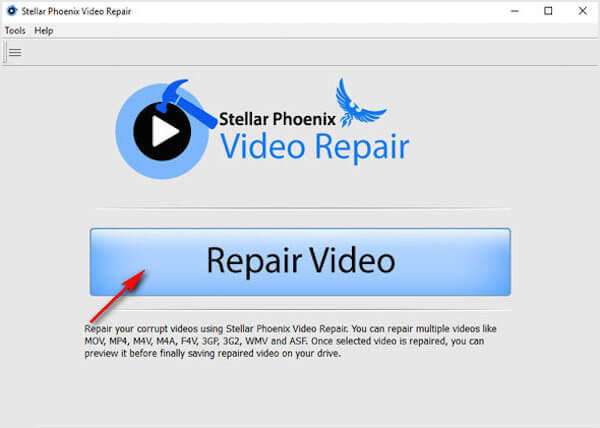
steg 2 Kör MP4-reparationsprogramvaran och klicka på "Reparera video" -knappen för att påbörja din MP4-reparationsprocess.
steg 3 Klicka på "Lägg till" för att importera den skadade MP4-filen. Klicka sedan på "Reparera" för att fixa din MP4.
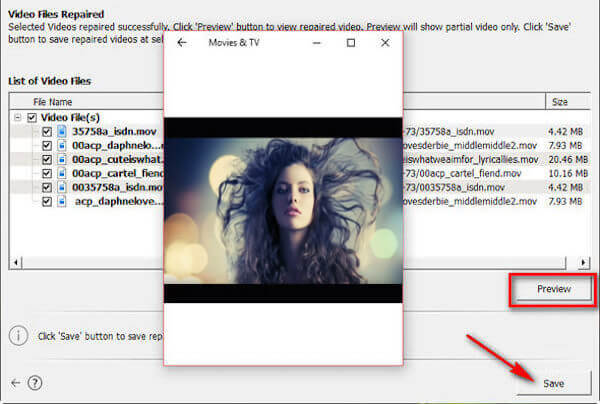
När MP4-fixeringsprocessen är klar kan du klicka på knappen "Förhandsgranska" för att kontrollera om den fasta MP4-videon kan spelas på din dator. Om den skadade MP4 är spelbar kan du klicka på Spara-knappen för att slutföra reparationsprocessen för MP4.
I den här artikeln pratade vi främst om återhämtning av MP4 och reparation av MP4. Oavsett om du tappar din viktiga MP4 eller blir skadad MP4, kan du hitta lämplig metod för att föra dem till normalt skick. Om du fortfarande har några frågor kan du lämna oss ett meddelande.